Sony unlock
Важно! Вся ответственность за разблокировку лежит исключительно на вас. Автор статьи и администрация не несут ответственности за порчу смартфона. Остерегайтесь возможных рисков и последствий.
Разблокировка загрузчика инструкция для Sony Xperia
Важно! После открытия загрузчика он будет произведен сброс до заводских настроек. Некоторые приложения, включая систему, перестанут загружаться. Будьте готовы к последующей установке TWRP и кастомной прошивке. И для этого зарядите аккумулятор на 100%. Если аккумулятор разряжен, надувается или не крепко держит, воздержитесь от разблокировки и перепрошивки телефона.
Порядок действий:
1. Убедитесь, что загрузчик может быть разблокирован. В телефоне наберите коде *#*#7378423#*#* отображается сервисное меню. После выберите Сервис, затем Конфигурация и после состояние root. В столбце «Возможность разблокировать boot» отображается «Да», возможна разблокировка. Он говорит «нет» — невозможно снять блокировку. Следуйте инструкциям ниже, если это возможно.
2. Скачайте и распакуйте необходимые инструменты, а так же установите драйвера. Fastboot драйвер.
3. На смартфоне откройте раздел для разработчиков, где вы включаете опцию «заводской разблокировки».
4. Заходите на сайт и читайте, что вас ждет после разблокировки. Если вы не возражаете против описанных последствий, выберите модель вашего устройства внизу страницы.
5. В расширенном меню необходимо ввести IMEI устройства. Он также принять аннулирование гарантии и любой платный ремонт.
6. После подтверждения вы будете перенаправлены на страницу с кодом разблокировки. Сохраните код.
7. Выключи смартфон. Затем подключите устройство к ПК, удерживая нажатой кнопку увеличения громкости.
8. Отпустите кнопку после подключения смартфона к ПК.
9. Откройте командное окно. В поиске введите CMD.
10. Введите команду с адресом ADB. Если файлы находятся в корневом каталоге диска C, то cd C: \ adb.
11. Проверьте доступность подключенного смартфона — fastboot devices.
12. Когда отображается серийный номер устройства, введите fastboot -i 0x0fce oem unlock 0xMMMMMMMMMMMMM, где MMMMMMMMMMMMM — это код, полученный на веб-сайте Sony.
13. Проверьте результат. Если ошибок нет, загрузчик открыт.
Последствия разблокировки загрузчика
Как и в случае с другими устройствами, вредоносное ПО может взломать ваше устройство. Открытый бут, также является поводом для отказа от гарантийного обслуживания и предоставления услуг только за плату, независимо от того, произошла ваша неисправность или нет.
В то же время Sony использует DRM-защиту, которая блокирует доступ к некоторым фирменным утилитам. Например, приложение камеры не работает. Для восстановления работоспособности программы необходимо установить пакет с патчами. И это требует установки TWRP. Если вы не установите сторонние recovery, будет потеряна только часть функциональности.
Официальный способ с потерей данных
Если у вас есть важные данные, сохраните их в безопасном месте или синхронизируйте перед началом работы.
Необходимые инструменты:
1. ПК с доступом в интернет;
2. Драйвер быстрой загрузки Sony или это;
3. Загрузите и установите программу Adb Run (Win 7 — 10) или (Win XP — Vista).
4. Телефон Android-устройств Sony;
5. Заряд батареи не менее 50%;
6. Оригинальный и неповрежденный USB-кабель (в оригинале показан комплект, поставляемый с комплектом).
Получение файла разблокировки bootloader Sony
1. На своем компьютере перейдите на сайт Sony Unlocking Boot Loader:
2. Выберите модель вашего Android смартфона или планшета и нажмите «Продолжить»;
3. Заполните вашим email в поле и нажмите «Continue»:
и после чего откройте электронную почту, и нажмите на присланное письмо:
4. Впишите свой IMEI (наберите на телефоне *#06#) и нажмите «Continue»;
на следующей странице вы полчите файл разблокировки:
Далее
1. Выключите устройство Sony.
2. Запустите уже установленную программу, запустите Adb.
3. Должен быть переключен в режим загрузчика. Нажмите и удерживайте кнопку поиска (или «Меню», или нажмите клавишу «Уменьшение громкости») на выключенном устройстве, а затем подключите его к компьютеру с помощью USB-кабеля.
Примечание: Если не выходит перейти в Bootloader
а) Устройство Sony включено и подключено к компьютеру
б) Запустить программу ADB RUN
в) Перейти в меню ADB RUN — Manual Command and Unlock Bootloader -> ADB
г) Набрать команду
adb reboot bootloader
4. Подождите полной установки USB драйвера Sony;
5. В ADB Run необходимо перейти в меню:
Manual Command and Unlock Bootloader -> Unlock Sony/ Sony Ericsson
6. Убедитесь, что устройство, подключенное к Sony — Attached, подключено, обратный ответ равен 0,3, Android правильно подключен и все было сделано правильно в предыдущих шагах руководства (если ответа нет, повторите предыдущие шаги).
ошибка fastboot waiting for device
Если у вас появилась сообщение в командной строке: fastboot waiting for device
а) Возможно у Вас не установлен драйвер или необходимо его переустановить
б) Он не в режиме bootloader и стоит заново перезагрузить его.
в) Смартфон подключите в другой порт USB.
7. Выберите пункт в меню «Adb Run — Unlock Bootloader» и введите полученный ранее код, чтобы разблокировать загрузчик Sony и нажмите Enter.
8. Перезагрузите устройство
9. Теперь Bootloader разблокирован и можно переходить к этапу — получению Root права, если это необходимо.
Неофициальны способ без потери данных
1. Компьютер с выходом в интернет;
2. Загрузите и установите Java JDK;
3. Скачайте и установите Flashtool;
4. Установите драйверы Sony (после установки FlashTool вы можете найти их по пути: C:\Flashtool\drivers);
5. Заряд батареи не менее 50%;
6. Оригинальный и неповрежденный USB-кабель (оригинал указывает на тот, который присутствует в комплекте);
7. Отладка по USB включена.
Начнем разблокировку загрузчика Sony
1. Подключить смартфон к Персональному компьютеру;
2. Запустите FlashTool (C: \ Flashtool);
3. Откройте вкладку «Devices» и выберите «Check Drivers».
4. У вас должен быть серийный номер, скопируйте его:
5. Перейдите в папку, где находится Flashtool (в зависимости от версии):
C:\FlashTool\registeredDevices
C:\Flashtool\custom\mydevices
6. У вас должна быть папка с серийным номером устройства, в противном случае создайте:
7. В папке с названием серии и создать пустой текстовый файл ulcode.txt;
8. По методу № 1 (отмечен в начале статьи) получаем код.
9. Этот код должен быть сохранен в созданном файле ulcode.txt.
10. Переключить Sony в режим Fastboot:
а) Отключить от компьютера устройство;
б) Выключить Сони;
в) Зажать и удерживать кнопку «Громкость вверх» и подключить к компьютеру с помощью USB.
11. Нажать в FlashTool кнопку Blu:
12. В открывшемся окне нажать кнопку Unlock:
13. Booloader Sony разблокирован!
Вы можете проверить успешность процесса следующим образом: Введите *#*#7378423#*#*, выбираем Service info – Configuration и там ищем строчку Bootloader unlocked: Yes.
Как заблокировать загрузчик на Sony Xperia
Все просто: запустите FlashTool, подключите смартфон к ПК, удерживая нажатой кнопку громкости, нажмите кнопку BLU, снова подключите смартфон в режиме быстрого запуска, и в окне «Bootloader unlock wizard» мы уже увидим кнопку «Relock». , Мы нажали, дождались окончания процесса, закрыли окно и включили смартфон: загрузчик вашего Sony Xperia снова заблокирован. Проверяем аналогично оманде выше: набираем код *#*#7378423#*#* в звонилке, идём Service info – Configuration и там видим строчку Bootloader unlock allowed: Yes.
Разработчики Sony Xperia взяли на себя смелость добавить больше обновлений безопасности с помощью новейших прошивок Android, включая защиту вашего девайса на разных уровнях. Кроме того, владельцам этих гаджетов представлено встроенное приложение, предлагающее защиту блокировки экрана паролем, графическим ключом либо пин-кодом. Крупная проблема может возникнуть, когда вы забыли пароль своего собственного смартфона «Сони» и не можете восстановить к нему доступ. Как разблокировать Sony Xperia?
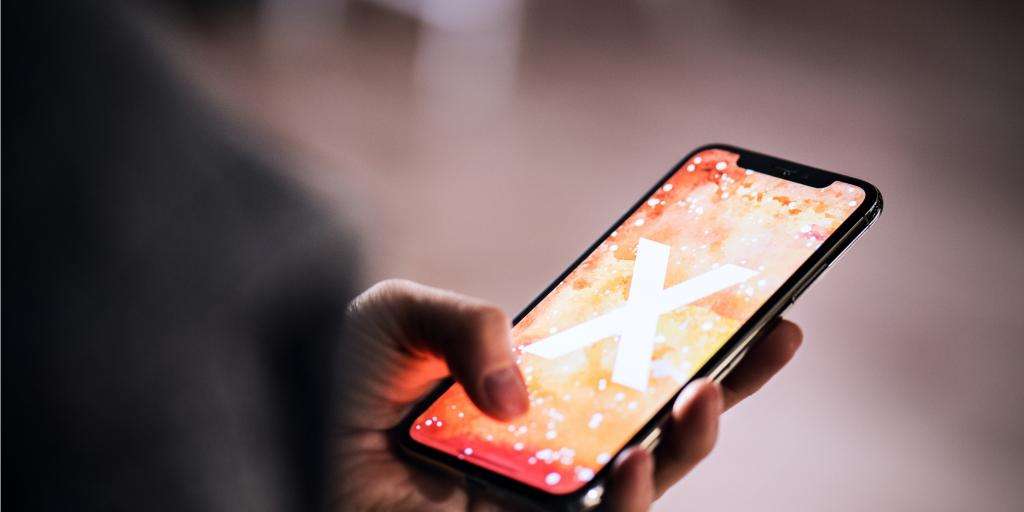
Содержание
- Какие способы можно использовать?
- Решение 1. Разблокируйте пароль Sony Xperia с помощью заводского сброса
- Решение 2. Обход пароля блокировки экрана Sony с аккаунта «Гугл»
- Решение 3. Разблокировка девайса Sony при помощи удаления пароля «Андроид»
- Почему этот способ удобен?
- Решение 4. Использовать сайт Google и опцию «Найти мое устройство»
- Решение 5. Использование ADB для уничтожения файла паролей
- Решение 6. Перейдите в безопасный режим, чтобы обойти экран блокировки
- Решение 7. Сбой интерфейса блокировки экрана
- Как разблокировать смартфон с разбитым экраном?
- Заключительное слово
Какие способы можно использовать?
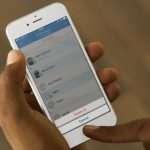 Вам будет интересно:Как заблокировать контакт в айфоне: все о блокировке номеров
Вам будет интересно:Как заблокировать контакт в айфоне: все о блокировке номеров
Такая блокировка телефона может быть действительно раздражающей, поэтому специалисты предусмотрели способы решения этой проблемы. Ниже представлено несколько вариантов, как разблокировать Sony Xperia, если забыли пароль. Они включают в себя следующие способы:
- С помощью заводских настроек.
- Обход пароля блокировки экрана «Сони» при помощи профиля Google.
- Разблокировка экрана посредством удаления пароля «Андроид».
- Посредством опции «Найти мое устройство».
- При помощи сервиса ADB.
- Используя безопасный режим.
- Спровоцировав сбой интерфейса ввода пароля.
Решение 1. Разблокируйте пароль Sony Xperia с помощью заводского сброса
Как разблокировать телефон Sony Xperia? Если вы выберете сброс девайса к заводским настройкам, то наверняка пароль либо графический ключ можно снять с экрана, но в то же время все данные будут полностью уничтожены на вашем устройстве. Поэтому используйте этот метод, тщательно продумав его последствия.

Это делается следующим образом:
- Выключите Sony Xperia и перезагрузите его, нажав кнопки Home + «Питание» + «Громкость», и режим восстановления должен быть активирован.
- Используйте кнопки регулирования громкости как стрелки и выберите Factory Reset/Wipe Data из опций.
- Нажмите кнопку Home, чтобы выбрать свой вариант, и подождите, пока телефон не будет успешно переустановлен.
- Теперь вы получите доступ к девайсу Sony без какого-либо ключа или блокировки экрана.
Как можно увидеть, разблокировать экран Sony Xperia довольно просто. Однако этот метод обладает следующими минусами:
- Этот способ полностью уничтожит все документы, файлы и настройки конфиденциальности с вашего телефона.
- Он не рекомендуется, если на вашем смартфоне есть важная информация, которую вы не можете себе позволить удалить.
Решение 2. Обход пароля блокировки экрана Sony с аккаунта «Гугл»
 Вам будет интересно:Nokia 3200: технические характеристики, описание, фото и отзывы
Вам будет интересно:Nokia 3200: технические характеристики, описание, фото и отзывы
Как разблокировать пароль Sony Xperia, если вы не хотите потерять сохраненные данные на устройстве? Каждое приложение для блокировки экрана предоставляет вам возможность удалить пароль, введя свои учетные данные для авторизации в Gmail. Каким образом активировать эту опцию на телефоне, который был заблокирован? Это делается следующим образом:
- Продолжайте вводить неправильный пароль, пока не увидите ссылку «Забыли пароль?», которая появится на главном экране.
- Нажмите один раз на нее, и приложение запросит у вас данные об аккаунте Gmail.
- Введите логин и пароль и успешно войдите в свой профиль.
- Сервис пришлет вам новый пароль либо графический ключ на вашу электронную почту. Готово! Теперь используйте полученные настройки для доступа к смартфону.
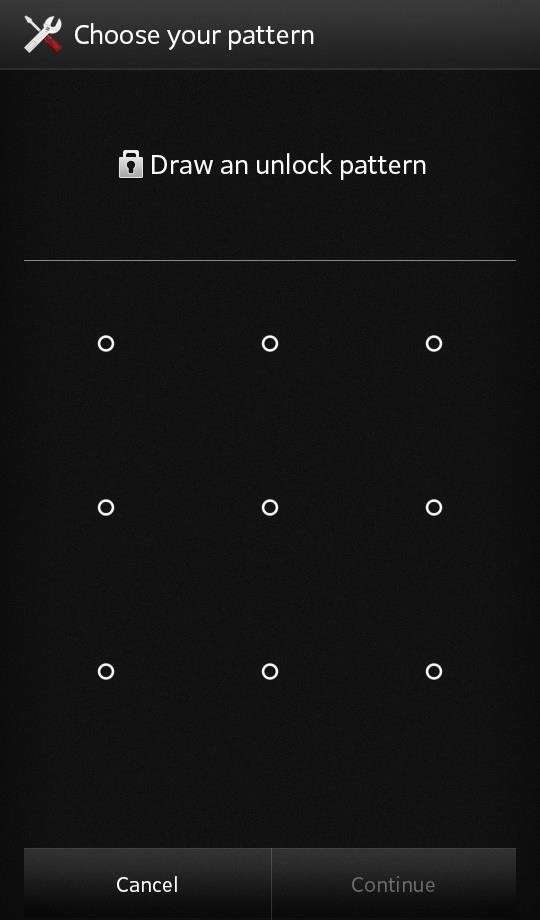
Этот метод имеет следующие недостатки:
- Необходимо стабильное сетевое подключение.
- Этот способ не будет полезен вам, если у вас не был настроен аккаунт Gmail в качестве одного из вариантов восстановления.
Решение 3. Разблокировка девайса Sony при помощи удаления пароля «Андроид»
Как разблокировать смартфон Sony Xperia без потери данных или без входа в аккаунт электронной почты? В этом случае поможет iSeePassword Android Lock Screen Removal. Данный вариант представляет собой программное обеспечение. Вам потребуется его загрузить и запустить.
Это удивительный сервис для сброса экрана блокировки для «Андроид», который способен декодировать все четыре вида защиты, включая текстовые пароли, пин-код, отпечатки пальцев и графический ключ. Разработчики гарантируют, что ни один файл не удалится с вашего смартфона. Однако пароль будет стерт полностью с вашего устройства, чтобы вы могли без проблем восстановить доступ к нему.
Вы можете использовать приложение на платформах Windows и Mac. Следуйте нижеуказанной инструкции, чтобы разблокировать Sonly Xperia в течение нескольких минут.
 Вам будет интересно:Можно ли подключить смартфон к телевизору: способы и инструкции
Вам будет интересно:Можно ли подключить смартфон к телевизору: способы и инструкции
Загрузите программное обеспечение на свой компьютер, затем установите его. Этот шаг довольно прост и очевиден. Просто следуйте инструкциям на экране, и сервис будет установлен.
Сначала подключите Sony Xperia к ПК при помощи USB-кабеля для синхронизации данных. Запустите программу после ее успешной установки и нажмите «Удаление экрана блокировки», чтобы начать процесс разблокировки.
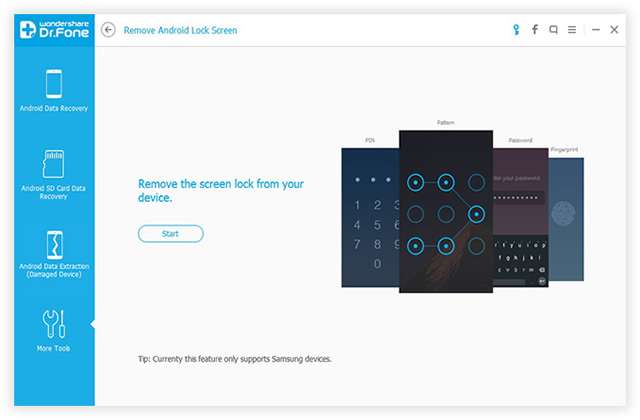
Перезагрузите Sony Xperia, одновременно нажав кнопки Home, уменьшения громкости и питания, и, когда телефон включится, отпустите все клавиши, кроме Home. Он должен включиться в режим загрузки, и ПО начнет в автоматическом режиме загружать пакет данных для восстановления.
Почему этот способ удобен?
Этот способ ничего не удалит с вашего смартфона. Программа будет загружать только файлы, необходимые для разблокировки девайса. Убедитесь, что ваш телефон подключен все время, пока данный процесс продолжается.
Программное обеспечение теперь неизбежно будет пытаться удалить пароль со смартфона, и, когда это будет сделано, вы должны увидеть сообщение об этом на экране.
Теперь вы можете перезагрузить ваше устройство и получить к нему обычный доступ, не вводя ключ или пароль. Это отличный способ, как разблокировать Sony Xperia Z3 и подобные модели.
Решение 4. Использовать сайт Google и опцию «Найти мое устройство»
Для большинства телефонов и планшетов на базе Android лучше всего подойдет встроенная служба поиска смартфона. После того как вы авторизовались в профиле Google, вы способны использовать любой компьютер или иное устройство для доступа к службе, доступной каждому пользователю «Андроид».
Как сообщают многочисленные отзывы, этот метод не функционирует на Android 8.0 или выше. Но если ваш телефон «Сони» управляется Android 7.1.1 Nougat или ниже, он должен справиться с этой задачей. Это отличный способ разблокировать пин-код Sony Xperia.
Как бы нелогично это ни звучало, начните с прикосновения к кнопке «Блокировка», как только функция «Найти мое устройство» отобразит его местонахождение. Если у сервиса возникают проблемы с поиском вашего девайса, нажмите кнопку обновления рядом с именем смартфона несколько раз, и он должен установить соединение в течение 5 попыток (если ваш телефон совместим с этой опцией).

После нажатия опции «Блокировка» сервис предложит записать новый пароль для замены забытого ключа, PIN-кода или кода доступа. Введите новое значение дважды для подтверждения своего выбора, после чего нажмите «Блокировка». Затем вам может потребоваться до 5 минут для смены пароля, но когда это будет выполнено, у вас получится ввести новые данные, чтобы разблокировать ваше устройство.
Решение 5. Использование ADB для уничтожения файла паролей
Как разблокировать Sony Xperia, если другие способы не помогают? Опция ADB может в этом помочь. Она будет функциональна, только если вы ранее активировали отладку USB на своем телефоне и одновременно разрешили компьютеру, который вы используете, подключаться через ADB. Но если ваши настройки соответствуют данным требованиям, это прекрасный способ разблокировать гаджет. Однако обратите внимание, что модели с включенным по умолчанию шифрованием могут быть несовместимы с этим обходным решением.
Чтобы начать этот процесс, подключите смартфон к компьютеру посредством USB-кабеля для синхронизации данных, после чего разверните окно командной строки, расположенной в каталоге инсталляции ADB. В нее введите следующую команду: adb shell rm /data/system/gesture.key.
После ее ведения нажмите на «Ввод». Затем выполните перезагрузку телефона, и экран блокировки должен быть сброшен, что предоставит вам доступ к устройству. Но это сработает только временно, поэтому не забудьте установить новый ключ, PIN-код или пароль перед перезагрузкой.
Решение 6. Перейдите в безопасный режим, чтобы обойти экран блокировки
Как разблокировать Sony Xperia, если экран блокировки, который вы пытаетесь обойти, представляет собой стороннее приложение? Тогда загрузка в безопасном режиме — это наиболее простой метод получить доступ к девайсу.
В большинстве моделей вы можете включить загрузку в безопасном режиме, нажав на кнопку питания и вызвав меню выключения на экран блокировки. После этого будет нужно нажать и удерживать кнопку «Выключить». Отсюда выберите «ОК», когда появится запрос, желаете ли вы включить девайс в безопасном режиме. Когда этот процесс завершится, ваше стороннее приложение для блокировки дисплея будет временно отключено.
Вам будет интересно:Как восстановить фотографии на «Айфоне»: пошаговая инструкция и способы
Отсюда просто измените настройки или удалите сервис, затем перезагрузите гаджет «Сони», чтобы войти в обычном режиме. Когда вы вернетесь к приветственному экрану, проблемное приложение, вызывающее блокировку, должно исчезнуть.
Решение 7. Сбой интерфейса блокировки экрана
Кроме того, если ваш девайс зашифрован и функционирует на Android 5.0-5.1.1, имеется способ отключить экран блокировки. Он не будет запускаться только в том случае, если вы забудете свой пароль.
Сначала нажмите «Экстренный вызов» на заблокированном экране, после чего используйте интерфейс номеронабирателя, чтобы ввести 10 звездочек. Отсюда дважды нажмите на поле, чтобы выделить введенный текст, и выберите «Копировать», затем вставьте его в то же поле, чтобы существенно удвоить количество введенных символов. Повторите тот же процесс копирования и вставки, чтобы добавить больше символов, пока двойное нажатие на поле не перестанет выделять символы.
Затем снова включите экран блокировки и щелкните по ярлыку камеры. Отсюда потяните вниз тень уведомления и коснитесь значка «Настройки», после чего отобразится сообщение о вводе пароля. Длительно нажмите на поле ввода и выберите «Вставить», затем повторите этот процесс еще несколько раз. В конце концов, после того как вы вставите достаточно символов в поле, ваш экран блокировки выйдет из строя, что позволит вам осуществить доступ к остальной части интерфейса вашего телефона «Сони».
Как разблокировать смартфон с разбитым экраном?
Вы столкнетесь с неприятностями, если ваш телефон случайно упадет или по каким-то другим причинам экран окажется поврежден. В этом случае вы не сможете нарисовать ключ или ввести пароль, поскольку сенсорный экран плохо реагирует или вовсе не работает. При этом для резервного копирования данных и файлов с телефона необходимо разблокировать его. Как разблокировать Sony Xperia с разбитым экраном? Это может быть немного сложно, но выполнить такое можно. Делается это следующим образом.
Даже если сенсорный экран не отвечает на прикосновения, вы все равно можете ввести ключ с помощью USB-мыши. В случае повреждения дисплея ее нельзя подключить к Sony Xperia напрямую, но с помощью адаптера OTG вы можете установить соединение между Android и мышью USB. Это делается так:
- Подключите USB-мышь к OTG-адаптеру.
- Подсоедините последний к вашему телефону «Сони» и подождите, пока он его распознает.
- Теперь вы можете легко нарисовать графический ключ с помощью мыши и разблокировать телефон.
- После того как телефон разблокируется, можно подключить его к компьютеру и сделать резервную копию всех файлов и папок.
Это хороший способ, как разблокировать графический ключ на Sony Xperia. Однако он имеет ряд недостатков:
- Вы не сможете с его помощью убрать текстовые пароли.
- Старые модели смартфонов не могут обнаружить мышь без надлежащего обновления прошивки.
- Метод может использоваться только для разблокировки телефона.
Заключительное слово
Выше приведено множество решений, как разблокировать пароль Sony Xperia. Помните, что, если на вашем телефоне имеются важные данные, которые вы не можете потерять, используйте iSeePassword. Этот метод поможет вам безупречно завершить работу, не удаляя никакие данные с устройства.





Добавить комментарий